Thủ Thuật
Hướng dẫn cách cập nhật Driver card màn hình NVIDIA
Để máy tính hoạt động ổn định và chơi game mượt mà thì bạn nên cập nhật driver card màn hình mỗi khi có phiên bản mới. Trong bài hướng dẫn sau đây, chúng ta hãy cùng tìm hiểu về cách cập nhật driver màn hình nvidia – một trong những thương hiệu card màn hình rất phổ biến hiện nay.

1. Cập nhật driver card Nvidia tự động
Bước 1: Bạn bấm tổ hợp phím Windows + R và nhập từ khoá devmgmt.msc (1) => OK (2).
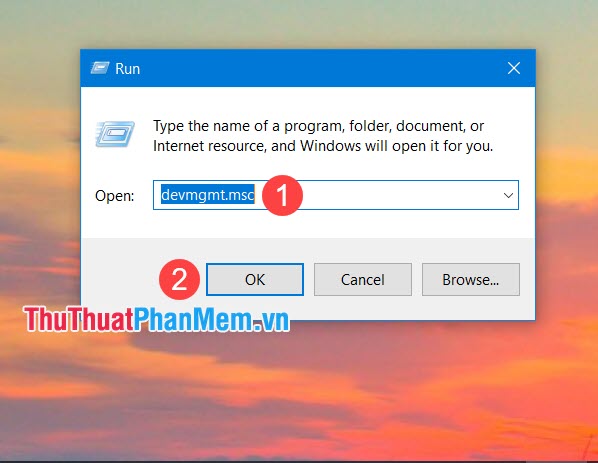
Bước 2: Bạn tìm đến mục Display adapters (1) => click chuột phải vào driver Nvidia (2) => Update driver (3).
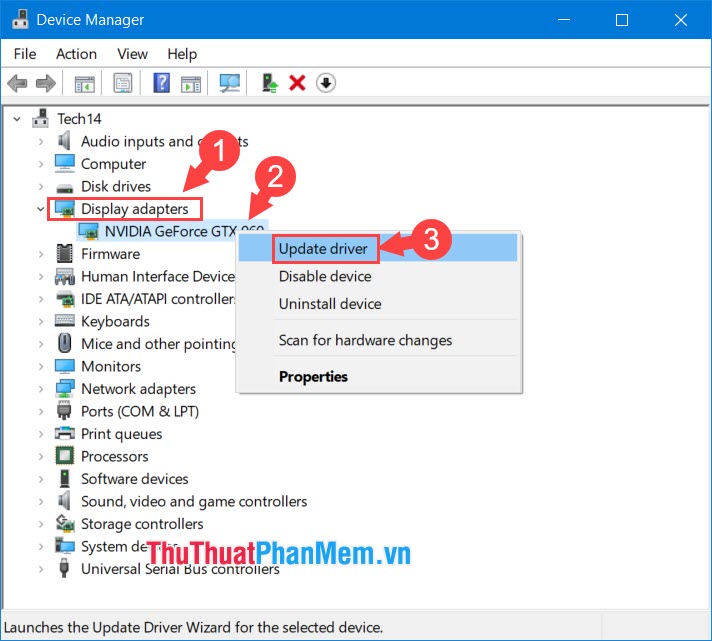
Bước 3: Bạn click vào Search automatically for update drivers software và chờ hệ thống phản hồi là xong.
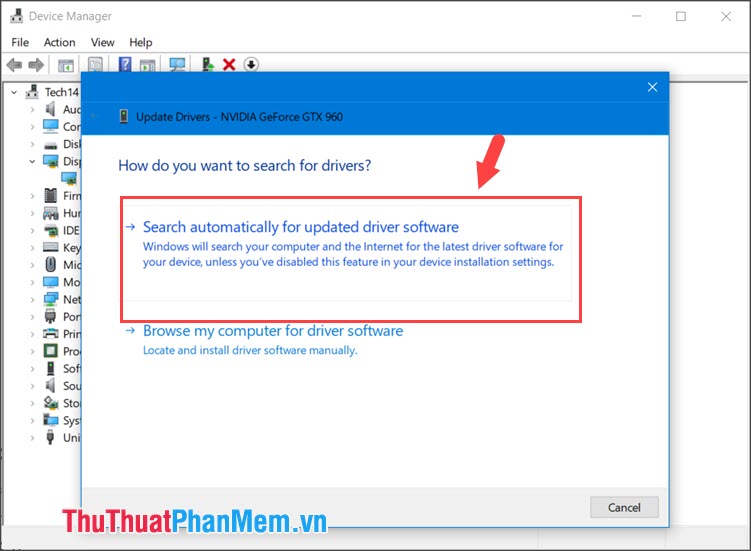
2. Cập nhật driver card Nvidia thủ công
Bước 1: Bạn bấm tổ hợp phím Windows + R và nhập lệnh msinfo32 (1) => OK (2).
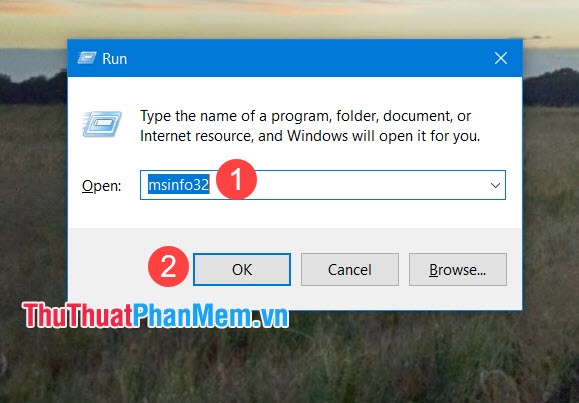
Bước 2: Bạn mở mục Components (1) => Display (2). Sau đó, bạn tìm và ghi nhớ phần name với mã NVIDIA GeForce…. (3) chính là tên mã card nvidia của bạn.
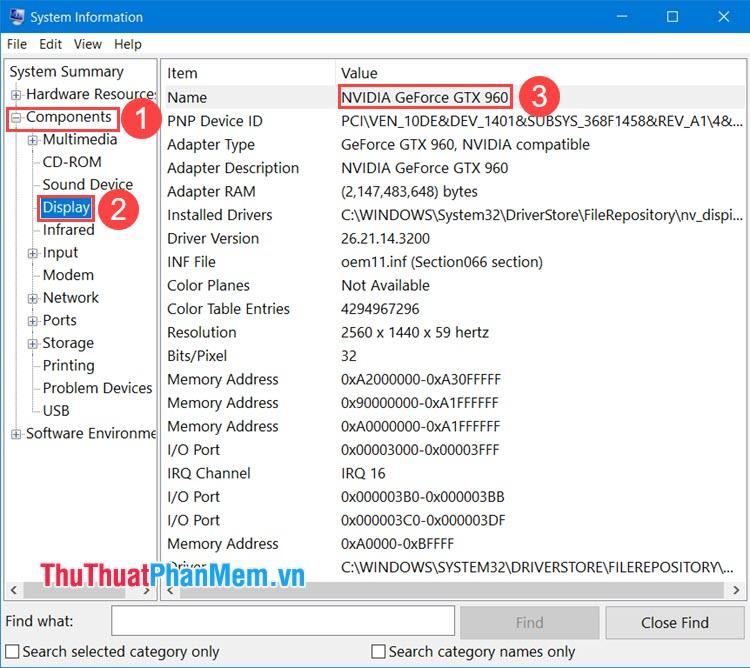
Bước 3: Bạn truy cập trang web https://www.nvidia.com/Download/index.aspx?lang=en-us
Sau đó, bạn điền các thông tin như:
– Product Type: loại card của hãng như GeForce, TITAN, Quadro…
– Product Series: dòng card cụ thể như dòng GeForce RTX 20 Series, Quadro FX Series…
– Product: tên mã card đang dùng như GTX 1660 SUPER, RTX 2080 Ti…
– Operating System: chọn hệ điều hành bạn đang dùng. Ví dụ: Windows 10 64-bit, Linux 64-bit…
– Download Type: Chọn driver phục vụ nhu cầu chơi game (Game Ready Driver) hoặc cho nhu cầu xử lý đồ hoạ (Studio Driver).
– Language: Ngôn ngữ cho trình điều khiển driver.
Sau khi hoàn thành, bạn hãy nhấn Search để tìm kiếm driver.
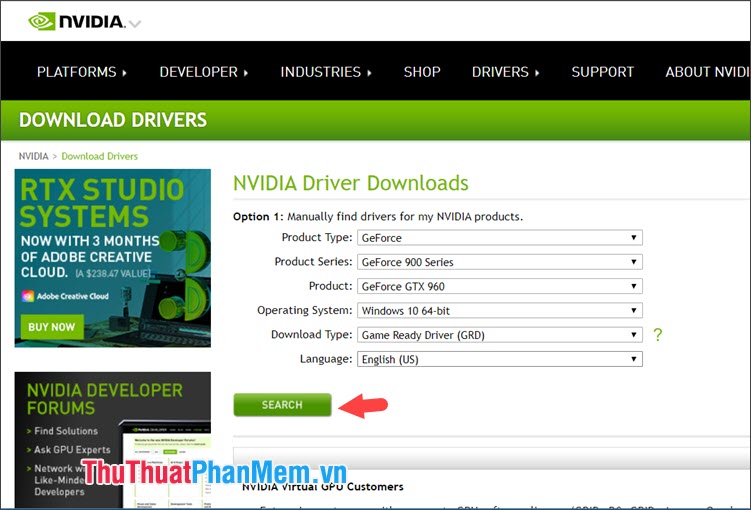
Bước 4: Bạn nhấn vào Download để tải về máy.
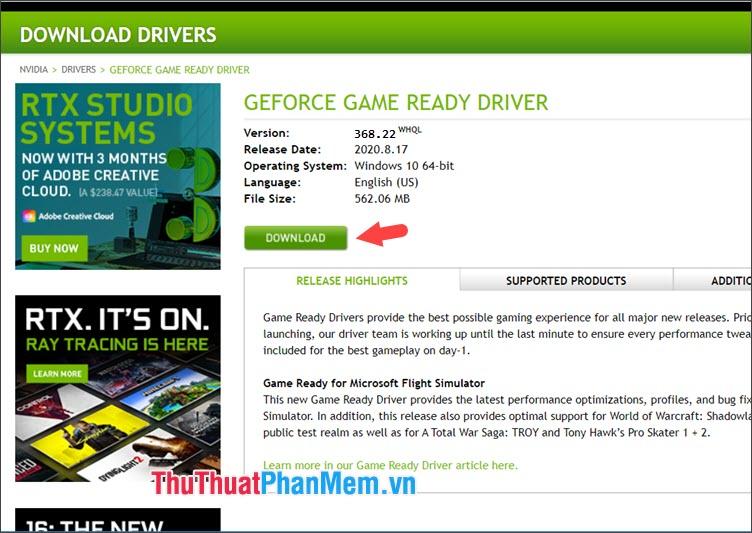
Bước 5: Sau khi tải về máy, bạn mở file lên và ấn OK để giải nén tệp cài đặt.
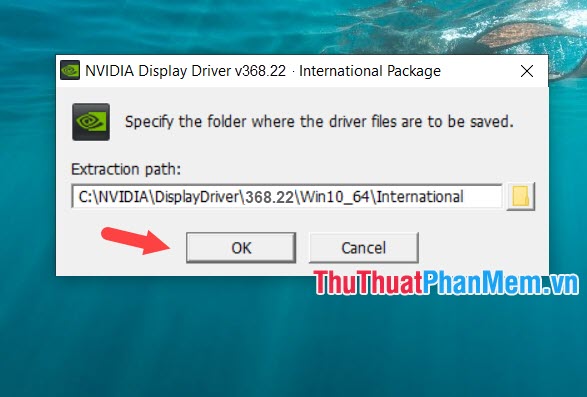
Bước 6: Bạn bấm Agree and Continue để đồng ý với điều khoản và tiếp tục.
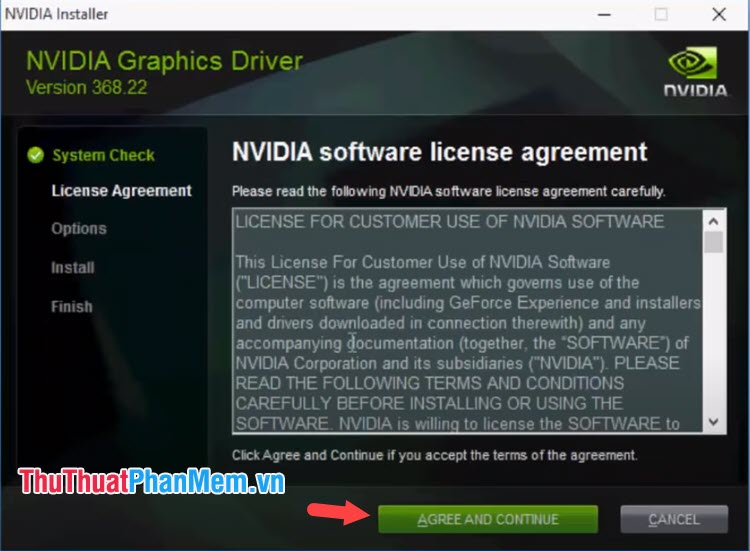
Bước 7: Bạn chọn Custom (1) => Next (2).
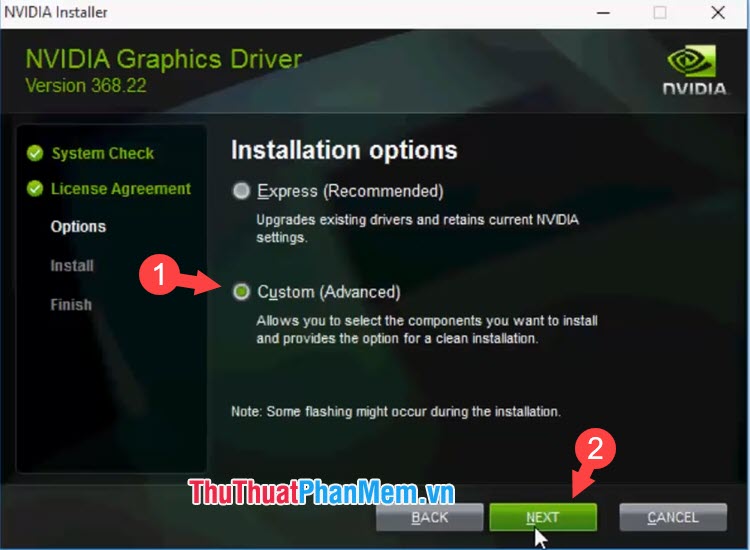
Bước 8: Bạn tích vào mục Perform a clean installation (1) => Next (2).
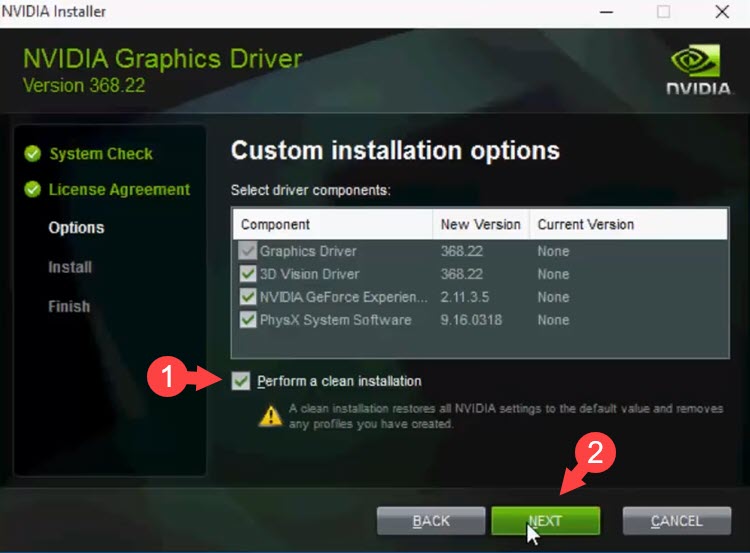
Bước 9: Sau khi cài đặt xong, bạn nhấn Close và khởi động lại máy là xong.
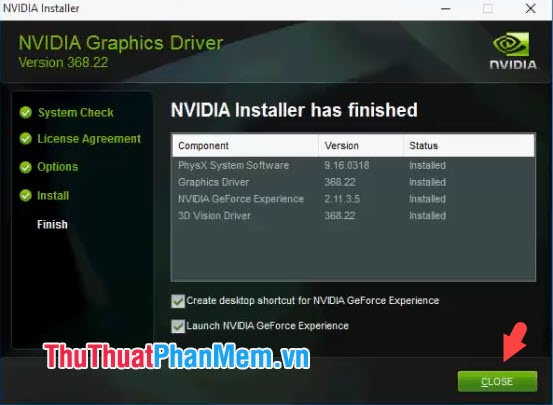
Với hướng dẫn trong bài viết, bạn có thể tự cập nhật driver cho card NVIDIA và giúp cho máy tính hoạt động ổn định, mượt mà hơn. Chúc các bạn thành công!
Nguồn tham khảo từ Internet
Bài viết cùng chủ đề:
-
Cách viết căn bậc 2 trong Word
-
Cách đánh dấu tích trong Word
-
Cách thu hồi thư đã gửi, Recall mail trong Outlook
-
Cách đổi Inch sang cm trong Word 2016
-
Top 5 Phần mềm thiết kế nhà miễn phí tốt nhất hiện nay 2021
-
Cách chuyển Excel sang PDF, chuyển file Excel sang PDF nhanh chóng, giữ đúng định dạng
-
Cách cài chế độ truy bắt điểm trong CAD
-
Cách đánh số trang trong Word 2016
-
Những stt buông tay hay nhất
-
Cách chụp màn hình Zalo
-
Hướng dẫn cách đặt Tab trong Word
-
Cách chỉnh khoảng cách chuẩn giữa các chữ trong Word
-
Các cách tải nhạc về máy tính đơn giản, nhanh chóng
-
Xoay ngang 1 trang bất kỳ trong Word
-
Cách sửa lỗi chữ trong Word bị cách quãng, chữ bị cách xa trong Word
-
Cách thêm font chữ vào PowerPoint, cài font chữ đẹp cho PowerPoint
















